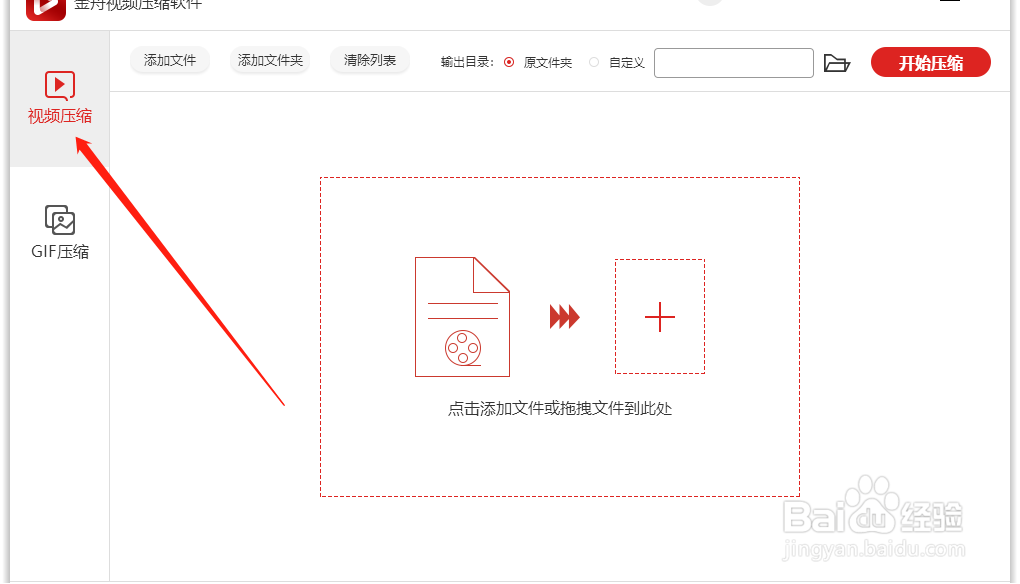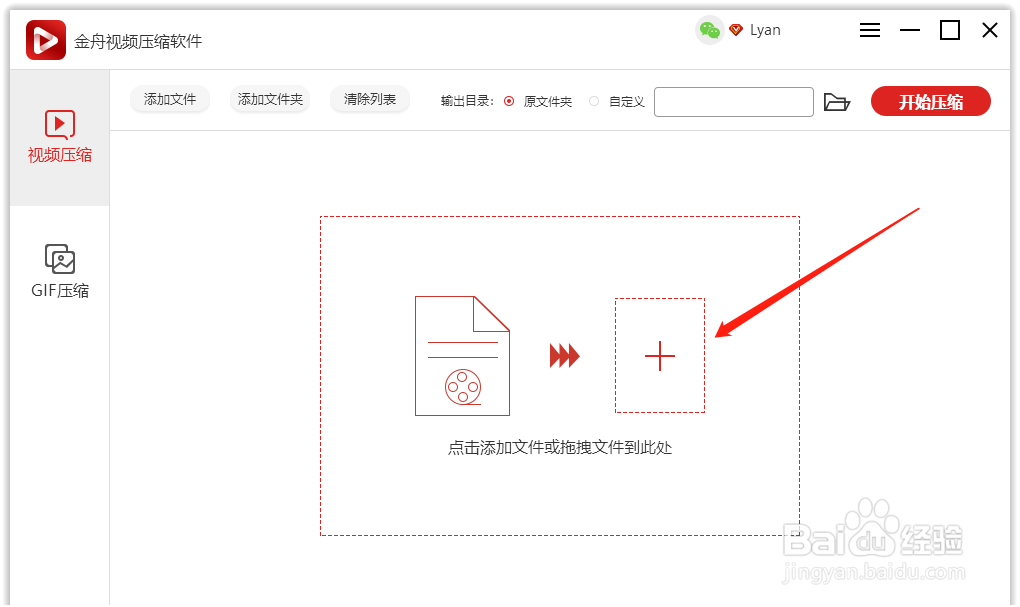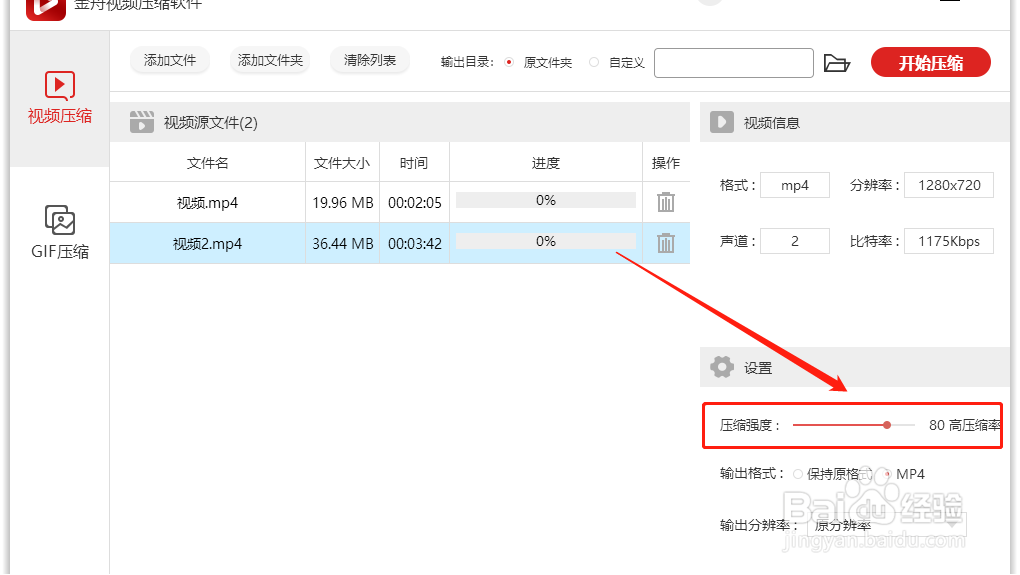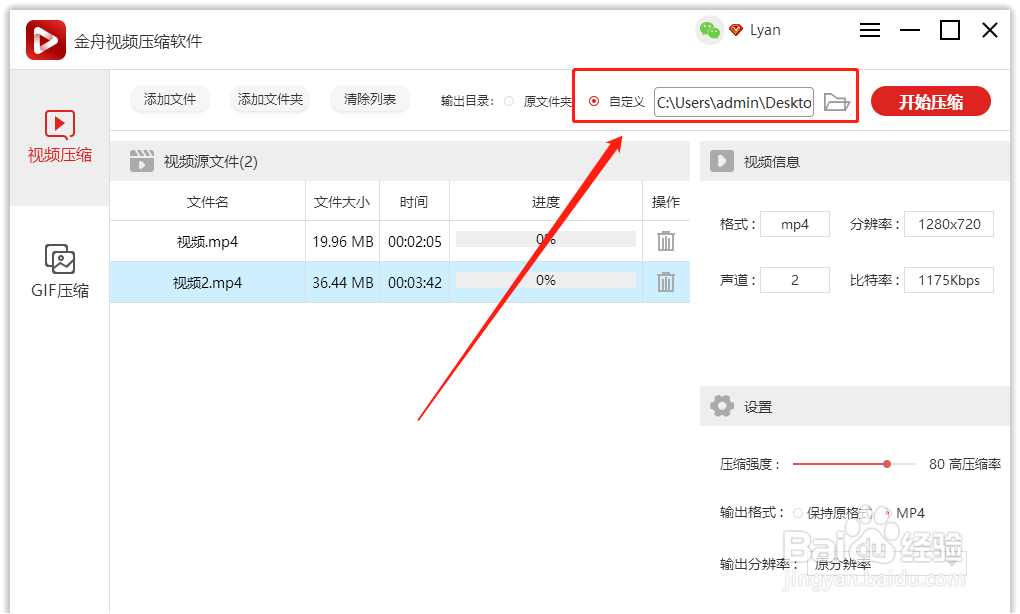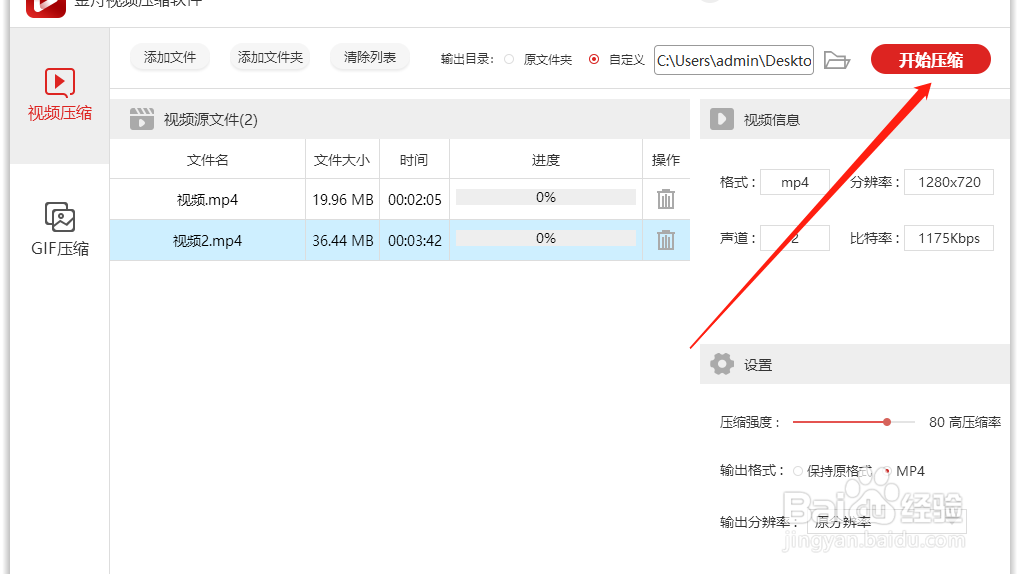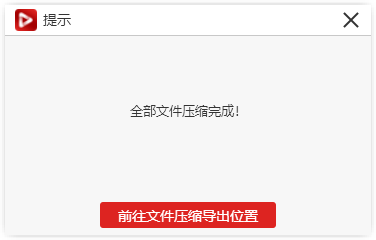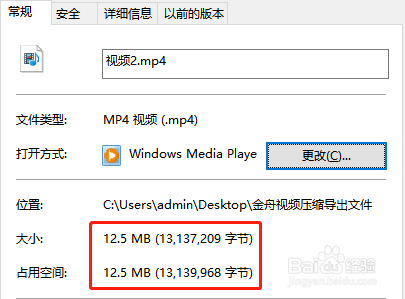视频压缩神器批量压缩视频
1、第一步、打开软件,选择“视频压缩”功能
2、第二步、然后点击以下按钮添加视频文件
3、第三步、在右侧设置中,选择压缩强度,数值越大视频将会被压缩得越小
4、第四步、软件默认的导出位置是原文件夹,勾选“自定义”按钮可更换位置
5、第五步、最后一步,直接点击“开始压缩”即可
6、第六步、得到以下提示后,点击“前往文件压缩导出位置”浏览文件就可以啦
7、第七步、如图,视频已经被压缩得很小了,那就大功告成啦
声明:本网站引用、摘录或转载内容仅供网站访问者交流或参考,不代表本站立场,如存在版权或非法内容,请联系站长删除,联系邮箱:site.kefu@qq.com。
阅读量:82
阅读量:40
阅读量:80
阅读量:67
阅读量:73